Résoudre l’énigme
Il n’y a plus qu’à se lancer.
Pas d’énoncé
Comme vous n’êtes pas en mode conception et que vous n’utilisez pas une sauvegarde provenant des autres jeux sur Actilud, il n’y a pas d’énoncé. Avec une souris on peut le remarquer en survolant l’icône voir l’énigme :
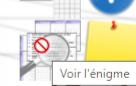
Cette icône est donc désactivée.
Placer des signes
Utilisez le sélecteur à gauche et placez les signes vrai ![]() ou faux
ou faux ![]() , ainsi que les booléens dans les cases de la grille, selon l’énoncé.
, ainsi que les booléens dans les cases de la grille, selon l’énoncé.
Évaluer les grilles : l’autocomplétion
L’autocomplétion, c’est l’utilisation du solveur pour remplir des cases vides. On distingue plusieurs types d’autocomplétion :
autocomplétion pas à pas

L’autocomplétion pas à pas est le moyen le plus ludique et le plus pédagogique de résoudre une énigme. Le solveur applique différentes techniques de résolution et dès que l’une d’entre elles donne un résultat, il s’arrête et montre ce qu’il a trouvé. La solution proposée est forcément partielle, mais elle permet de mieux comprendre le choix du solveur et donc d’améliorer vos propres performances. Utilisez l’icône aide![]() pour accéder à une explication succinte sous forme de texte illustré par une vidéo.
pour accéder à une explication succinte sous forme de texte illustré par une vidéo.
autocomplétion totale

L’autocomplétion totale passe en revue toutes les techniques de résolution jusqu’à ce que plus aucune ne donne de résultat, ou que l’intégramme est résolu. La solution est alors proposée. C’est un moyen très rapide de terminer un intégramme.
recherche des incohérences
 Dans le cas d’énigmes particulièrement retorses, il peut être intéressant de trouver toutes les cases qui ne peuvent être que fausses, sans quoi elles produiraient des incohérences. Utilisez alors cet outil.
Dans le cas d’énigmes particulièrement retorses, il peut être intéressant de trouver toutes les cases qui ne peuvent être que fausses, sans quoi elles produiraient des incohérences. Utilisez alors cet outil.
Dans tous les cas, le solveur ne crée pas encore d’objet sur la grille; il se contente de colorier les cases de différentes couleurs, selon les objets qu’il faut y mettre.
- rouge : un signe

- vert : un signe

- jaune : un booléen
- noir clignotant : incohérences, impossibilités, erreurs.
Si malheureusement le cas “noir clignotant” se produit, cela signifie que vous avez commis une erreur en amont, ou qu’il y a une erreur dans l’énoncé.
Fin du clignotement

Cette icône permet de faire cesser le clignotement ou de faire disparaître les couleurs des cases. L’outil fonctionne en deux temps :
S’il y a un clignotement :
- premier appui : fin du clignotement
- second appui : disparition des couleurs.
S’il n’y a pas de clignotement, un clic sur l’outil fait disparaître les couleurs.
Une fois les couleurs disparues, on ne peut plus matérialiser les signes.
Matérialisation des signes

Matérialise les signes dans les cases colorées : place dans les cases rouges les signes faux, dans les cases vertes les signes vrai, dans les cases jaunes les booléens. Cela ne fonctionne que si les couleurs sont encore visibles, et qu’il n’y a pas eu d’erreur.
Tester des hypothèses : outil mémoriser
Il est quelquefois intéressant de faire quelques hypothèses et de voir leurs conséquences sur les grilles. Mais bien sûr il faut pouvoir revenir facilement au point de départ, surtout si l’hypothèse échoue. C’est le rôle de l’outil mémoriser.
 L’outil mémoriser, comme son nom l’indique, permet de mémoriser une configuration. On peut donner un nom à la configuration, pour la retrouver plus facilement par la suite si on fait plusieurs mémorisations de suite. On peut aussi se contenter du nom par défaut (configuration 1, configuration 2, etc.)
L’outil mémoriser, comme son nom l’indique, permet de mémoriser une configuration. On peut donner un nom à la configuration, pour la retrouver plus facilement par la suite si on fait plusieurs mémorisations de suite. On peut aussi se contenter du nom par défaut (configuration 1, configuration 2, etc.)
 L’outil restaurer permet de récupérer une configuration précédemment mémorisée. Lors de cette opération, on sélectionne dans la liste la configuration à restaurer, et on décide de ce qu’il faut faire avec elle :
L’outil restaurer permet de récupérer une configuration précédemment mémorisée. Lors de cette opération, on sélectionne dans la liste la configuration à restaurer, et on décide de ce qu’il faut faire avec elle :
- restaurer : la configuration est restaurée et reste en mémoire; elle peut être réutilisée
- restaurer et supprimer : la configuration est restaurée et supprimée de la mémoire. On ne pourra plus la restaurer à nouveau.
- supprimer : la configuration n’est pas restaurée mais elle est supprimée de la liste des configurations mémorisées.
